photoshop高手之路笔记
李涛PS高手之路笔记
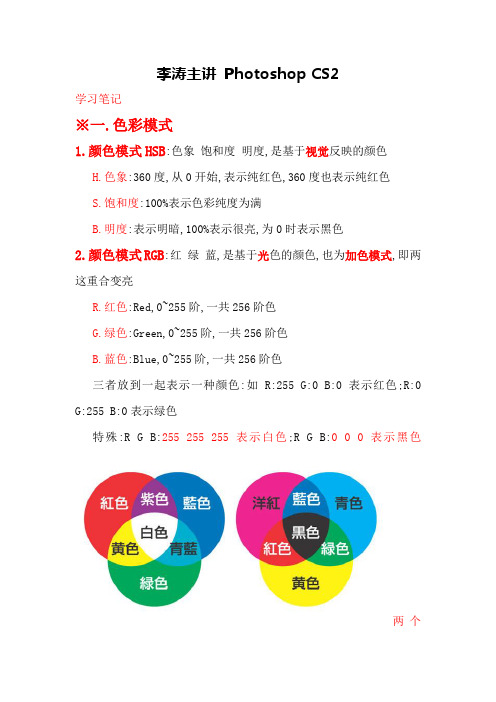
李涛主讲Photoshop CS2学习笔记※一.色彩模式1.颜色模式HSB:色象饱和度明度,是基于视觉反映的颜色H.色象:360度,从0开始,表示纯红色,360度也表示纯红色S.饱和度:100%表示色彩纯度为满B.明度:表示明暗,100%表示很亮,为0时表示黑色2.颜色模式RGB:红绿蓝,是基于光色的颜色,也为加色模式,即两这重合变亮R.红色:Red,0~255阶,一共256阶色G.绿色:Green,0~255阶,一共256阶色B.蓝色:Blue,0~255阶,一共256阶色三者放到一起表示一种颜色:如R:255 G:0 B:0表示红色;R:0 G:255 B:0表示绿色特殊:R G B:255 255 255表示白色;R G B:0 0 0表示黑色两个加色模式相加得到一个减色。
3.颜色模式CMYK:青品红黄黑值,是基于印刷颜料的颜色,为减色模式,既两者重合变暗C.青色,M.品红色,Y黄色,三种颜色都用浓度100%表示:三种放在一起可以综合出其他的色彩,前3种都是0%的时候印刷成无色,即白色;但是都为100%的时候印不出纯黑色,有杂质,所以加入 K.黑色用来印刷纯黑色附:加色和减色对立时,颜色等于无,即互补色对立方完全吸收。
R--CG--M B--Y 图形为三角对立圆环,形象说法就是红光照到青色墙上完全被吸收;绿光照到品红颜色墙面上时全部被吸收;蓝色照到黄色墙面上时完全被吸收;两色相加得到中间色。
4.颜色模式Lab明度;三个通道:1个亮度通道+2个颜色通道a通道表示从红到深绿;b通道表示从蓝色到黄色.溢色:不能被印刷出来的颜色为印刷不安全色,保证无溢色:视图>校样设置>工作中的CMYK,并在最后要打印输出时修改为CMYK.两个分量的变化都是从-128到127;当a=0、b=0时显示灰色,同时L=100时为白色,L=0时为黑色;如果一定要用Lab模式来表达颜色,那么 R色值为:L=54、a=81、b=70;G色值为:L=88、a=-79、b=81;B色值为:L=29、a=68、b=-112;C色值为:L=62、a=-31、b=-64;M 色值为:L=48、a=83、b=-3;Y色值为:L=94、a=-14、b=100。
李涛Photoshop高手之路24节课学习笔记

3.颜色模式CMYK:青 品红 黄 黑值,是基于印刷油墨颜料的颜色,为减色模式,既两者重合变暗
C.青色,M.品红色(也叫洋红色),Y黄色,三种颜色都为100%表示:三种放在一起可以综合出其他的色彩,前3种都是0%的时候印刷成无色,即白色;但是都为100%的时候印不出纯黑色,因为有杂质,所以加入 K.黑色用来印刷纯黑色
当RGB模式时,灰色阶数表示256种颜色信息,越白值越大;
当是CMYK模式时,灰阶系数表示100种百分比;越黑表示油墨值的大小,越黑时表示百分比越大,即喷色越多;显示器上显示的色彩是256阶,实际表示100阶油墨信息;
专色通道,CMYK通道里增加一个通道,也用256阶灰度值表现;在印刷时增加一道专色工序,即K颜色印刷完之后增加1个专色印刷,实际应用时:镀金;镀银;等等都是专色的通道里进行
Photoshop高手之路学习笔记
一.色彩模式
1.颜色模式HSB:色象 饱和度 明度,是基于人眼视觉模式反映的颜色
H.色象:360度,从0开始,表示纯红色,360度也表示纯红色 ,黑白无色象.
S.饱和度:100%表示色彩纯度为满
B.明度:表示明暗,100%表示很亮,为0时表示黑色
三.通道:通道是用来记录颜色信息的;凭什么来记录?
因为RGB的色阶有0~255共256个位置:计算机是2进制记录方式--256;8位"位深度"表示2的8次方种颜色,计算机存储颜色的方式即是记录RGB3种光的不同色阶数据;通道值即是表示每个通道里特定颜色的光学亮度信息;
原色通道RGB模式里:256个级别记录每种原色256种颜色数据;3个通道混合通过加色模式表示最终的颜色;通道从上到下的顺序表示亮光的先后顺序(RGB);喷色也是重上到先分别喷印CMYK4种颜色的顺序(CMYK);
李涛Photoshop高手之路提高篇
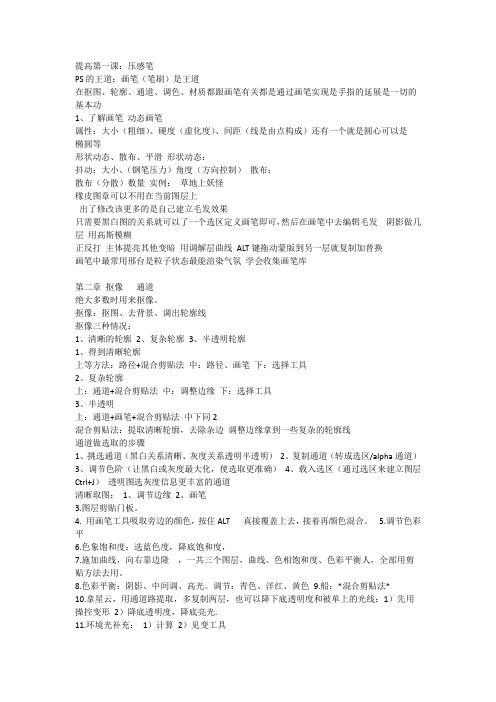
提高第一课:压感笔PS的王道:画笔(笔刷)是王道在抠图、轮廓、通道、调色、材质都跟画笔有关都是通过画笔实现是手指的延展是一切的基本功1、了解画笔动态画笔属性:大小(粗细)、硬度(虚化度)、间距(线是由点构成)还有一个就是圆心可以是椭圆等形状动态、散布、平滑形状动态:抖动:大小、(钢笔压力)角度(方向控制)散布:散布(分散)数量实例:草地上妖怪橡皮图章可以不用在当前图层上出了修改该更多的是自己建立毛发效果只需要黑白图的关系就可以了一个选区定义画笔即可,然后在画笔中去编辑毛发阴影做几层用高斯模糊正反打主体提亮其他变暗用调解层曲线ALT键拖动蒙版到另一层就复制加替换画笔中最常用邢台是粒子状态最能渲染气氛学会收集画笔库第二章抠像通道绝大多数时用来抠像。
抠像:抠图、去背景、调出轮廓线抠像三种情况:1、清晰的轮廓2、复杂轮廓3、半透明轮廓1、得到清晰轮廓上等方法:路径+混合剪贴法中:路径、画笔下:选择工具2、复杂轮廓上:通道+混合剪贴法中:调整边缘下:选择工具3、半透明上:通道+画笔+混合剪贴法中下同2混合剪贴法:提取清晰轮廓,去除杂边调整边缘拿到一些复杂的轮廓线通道做选取的步骤1、挑选通道(黑白关系清晰、灰度关系透明半透明)2、复制通道(转成选区/alpha通道)3、调节色阶(让黑白或灰度最大化,使选取更准确)4、载入选区(通过选区来建立图层Ctrl+J)透明图选灰度信息更丰富的通道清晰取图:1、调节边缘2、画笔3.图层剪贴门板。
4. 用画笔工具吸取旁边的颜色,按住ALT 真接覆盖上去,接着再颜色混合。
5.调节色彩平6.色象饱和度:选蓝色度,降底饱和度,7.施加曲线,向右靠边隆,一共三个图层,曲线、色相饱和度、色彩平衡人,全部用剪贴方法去用。
8.色彩平衡:阴影、中间调、高光。
调节:青色、洋红、黄色9.船:*混合剪贴法*10.拿星云,用通道路提取,多复制两层,也可以降下底透明度和被单上的光线:1)先用操控变形2)降底透明度,降底亮光.11.环境光补充:1)计算2)见变工具3)阴影(选球面)4)拉条光线,使光线四散5)用应用图像,因为计算往往是两个图像一起. 6)再做混合状态。
李涛Photoshop高手之路学习笔记
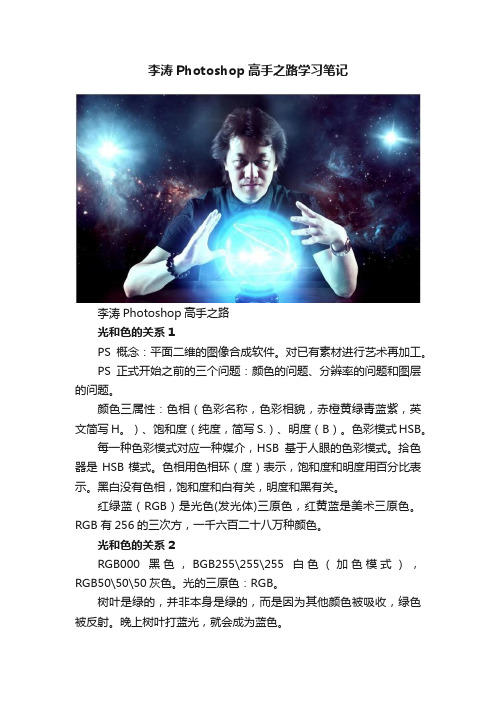
李涛Photoshop高手之路学习笔记李涛Photoshop高手之路光和色的关系1PS概念:平面二维的图像合成软件。
对已有素材进行艺术再加工。
PS正式开始之前的三个问题:颜色的问题、分辨率的问题和图层的问题。
颜色三属性:色相(色彩名称,色彩相貌,赤橙黄绿青蓝紫,英文简写H。
)、饱和度(纯度,简写S.)、明度(B)。
色彩模式HSB。
每一种色彩模式对应一种媒介,HSB基于人眼的色彩模式。
拾色器是HSB模式。
色相用色相环(度)表示,饱和度和明度用百分比表示。
黑白没有色相,饱和度和白有关,明度和黑有关。
红绿蓝(RGB)是光色(发光体)三原色,红黄蓝是美术三原色。
RGB有256的三次方,一千六百二十八万种颜色。
光和色的关系2RGB000黑色,BGB255\255\255白色(加色模式),RGB50\50\50灰色。
光的三原色:RGB。
树叶是绿的,并非本身是绿的,而是因为其他颜色被吸收,绿色被反射。
晚上树叶打蓝光,就会成为蓝色。
印刷(色的)三原色:CMYK,青品黄。
0~100%表示油墨浓淡。
CMY000白色,CMY100\100\100黑色,无法得到纯黑,所以有纯黑油墨K,所以CMYK。
光和色的关系:光的三原色红绿蓝两两相加,得到色的三原色青品黄。
光的三原色是加色模式,印刷三原色是减色模式。
加色和减色一一相对,是互补色(红-青,绿-品红,蓝-黄)并相互完全吸收。
色轮。
看到的青色之所以是青色,是因为白光(包含红绿蓝RGB中和的结果)里面的红色被青色完全吸收,绿蓝色被反射,绿蓝混合就是青色。
加色模式和减色模式:人眼是通过光来识别颜色的,光是由红绿蓝三原色通过不同程度的相加而形成各种光色,然后人眼通过光色识别出颜色,所以叫加色模式。
印刷三原色是通过相互混合成不同颜色来吸收(减)掉部分光色,然后再由剩下的光色相加进入人眼,从而识别出颜色,所以叫减色模式。
所以印刷要用CMYK。
色彩模式Lab理论上大自然的颜色。
光是通过空气传播直接到达眼睛中,色是通过光线反射之后到达眼睛中。
李涛高手之路提高篇学习笔记
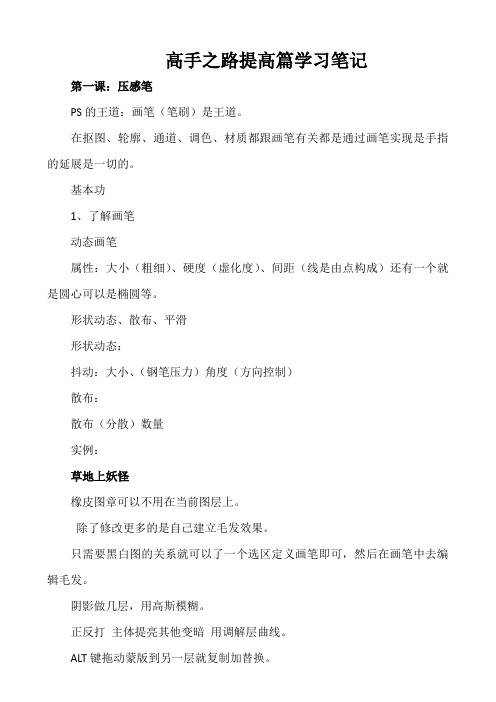
高手之路提高篇学习笔记第一课:压感笔PS的王道:画笔(笔刷)是王道。
在抠图、轮廓、通道、调色、材质都跟画笔有关都是通过画笔实现是手指的延展是一切的。
基本功1、了解画笔动态画笔属性:大小(粗细)、硬度(虚化度)、间距(线是由点构成)还有一个就是圆心可以是椭圆等。
形状动态、散布、平滑形状动态:抖动:大小、(钢笔压力)角度(方向控制)散布:散布(分散)数量实例:草地上妖怪橡皮图章可以不用在当前图层上。
除了修改更多的是自己建立毛发效果。
只需要黑白图的关系就可以了一个选区定义画笔即可,然后在画笔中去编辑毛发。
阴影做几层,用高斯模糊。
正反打主体提亮其他变暗用调解层曲线。
ALT键拖动蒙版到另一层就复制加替换。
画笔中最常用形态是粒子状态最能渲染气氛。
学会收集画笔库第二课抠像通道绝大多数时用来抠像。
抠像:抠图、去背景、调出轮廓线抠像三种情况:1、清晰的轮廓2、复杂轮廓3、半透明轮廓1、得到清晰轮廓上等方法:路径+混合剪贴法中:路径、画笔下:选择工具2、复杂轮廓上:通道+混合剪贴法中:调整边缘下:选择工具3、半透明上:通道+画笔+混合剪贴法中下同2混合剪贴法:提取清晰轮廓,去除杂边调整边缘拿到一些复杂的轮廓线通道做选取的步骤1、挑选通道(黑白关系清晰、灰度关系透明半透明)2、复制通道(转成选区/alpha通道)3、调节色阶(让黑白或灰度最大化,使选取更准确)4、载入选区(通过选区来建立图层Ctrl+J)透明图选灰度信息更丰富的通道清晰取图:1、调节边缘2、画笔3.图层剪贴门板。
4. 用画笔工具吸取旁边的颜色,按住ALT 真接覆盖上去,接着再颜色混合。
5.调节色彩平6.色象饱和度:选蓝色度,降底饱和度,7.施加曲线,向右靠边隆,一共三个图层,曲线、色相饱和度、色彩平衡人,全部用剪贴方法去用。
8.色彩平衡:阴影、中间调、高光。
调节:青色、洋红、黄色9.船:*混合剪贴法*10.拿星云,用通道路提取,多复制两层,也可以降下底透明度和被单上的光线:1)先用操控变形2)降底透明度,降底亮光.11.环境光补充:1)计算2)见变工具3)阴影(选球面)4)拉条光线,使光线四散5)用应用图像,因为计算往往是两个图像一起.6)再做混合状态。
李涛PS《高手之路》高清视频下载及笔记
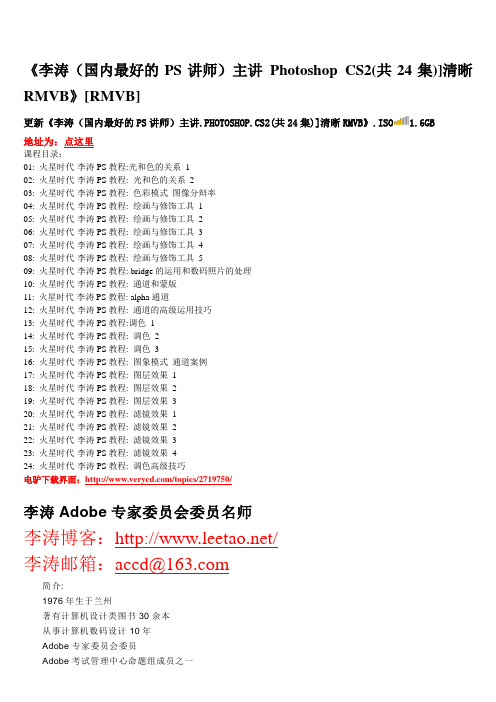
《李涛(国内最好的PS讲师)主讲Photoshop CS2(共24集)]清晰RMVB》[RMVB]更新《李涛(国内最好的PS讲师)主讲.PHOTOSHOP.CS2(共24集)]清晰RMVB》.ISO 1.6GB地址为:点这里课程目录:01: 火星时代-李涛PS教程:光和色的关系_102: 火星时代-李涛PS教程: 光和色的关系_203: 火星时代-李涛PS教程: 色彩模式图像分辩率04: 火星时代-李涛PS教程: 绘画与修饰工具_105: 火星时代-李涛PS教程: 绘画与修饰工具_206: 火星时代-李涛PS教程: 绘画与修饰工具_307: 火星时代-李涛PS教程: 绘画与修饰工具_408: 火星时代-李涛PS教程: 绘画与修饰工具_509: 火星时代-李涛PS教程: bridge的运用和数码照片的处理10: 火星时代-李涛PS教程: 通道和蒙版11: 火星时代-李涛PS教程: alpha通道12: 火星时代-李涛PS教程: 通道的高级运用技巧13: 火星时代-李涛PS教程:调色_114: 火星时代-李涛PS教程: 调色_215: 火星时代-李涛PS教程: 调色_316: 火星时代-李涛PS教程: 图象模式通道案例17: 火星时代-李涛PS教程: 图层效果_118: 火星时代-李涛PS教程: 图层效果_219: 火星时代-李涛PS教程: 图层效果_320: 火星时代-李涛PS教程: 滤镜效果_121: 火星时代-李涛PS教程: 滤镜效果_222: 火星时代-李涛PS教程: 滤镜效果_323: 火星时代-李涛PS教程: 滤镜效果_424: 火星时代-李涛PS教程: 调色高级技巧电驴下载界面:/topics/2719750/李涛Adobe专家委员会委员名师李涛博客:/李涛邮箱:accd@简介:1976年生于兰州著有计算机设计类图书30余本从事计算机数码设计10年Adobe专家委员会委员Adobe考试管理中心命题组成员之一Apple教育计划教师认证体系主讲中国商业插画师资格鉴定中心委员会委员专注于ADOBE软件事业制定和编写的书《Adobe After Effects 6.5标准培训教材》《Adobe Premiere Pro 视频编辑培训教程》《Photoshop 高手之路》参与制定和编写的书还有:《AdobePhotoshpoCS标准培训教材》《Adobelllustratorcs标准培训教材》《AdobeInDesigncs标准培训教材》《AdobeAcrobat6.标准培训教材》《AdobeAfterEffects6.标准培训教材》《AdobePremierePro1.5标准培训教材》《After effects CS4 高手之路》为新书写的《序》序我在做讲座时为了活跃气氛经常会提一些问题,随着问题难度的加大,举手的人会慢慢变少。
李涛Photoshop CS2高手之路课堂版笔记
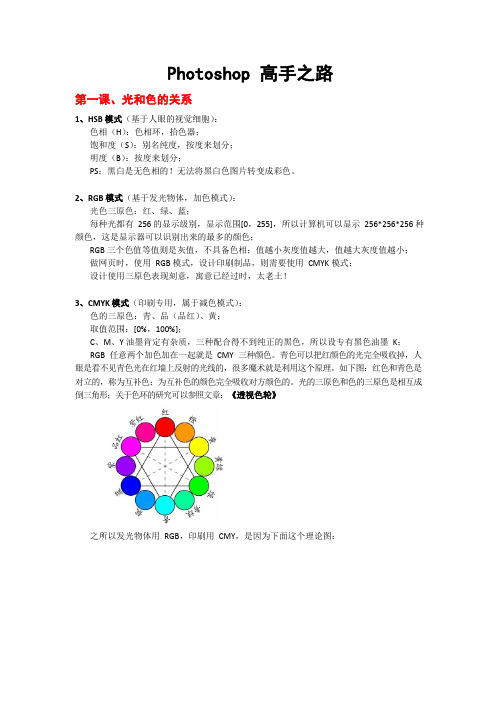
Photoshop 高手之路第一课、光和色的关系1、HSB 模式(基于人眼的视觉细胞):色相(H):色相环,拾色器;饱和度(S):别名纯度,按度来划分;明度(B):按度来划分;PS:黑白是无色相的!无法将黑白色图片转变成彩色。
2、RGB 模式(基于发光物体,加色模式):光色三原色:红、绿、蓝;每种光都有256 的显示级别,显示范围[0,255],所以计算机可以显示256*256*256 种颜色,这是显示器可以识别出来的最多的颜色;RGB 三个色值等值则是灰值,不具备色相;值越小灰度值越大,值越大灰度值越小;做网页时,使用RGB 模式,设计印刷制品,则需要使用CMYK 模式;设计使用三原色表现刻意,寓意已经过时,太老土!3、CMYK 模式(印刷专用,属于减色模式):色的三原色:青、品(品红)、黄;取值范围:[0%,100%];C、M、Y 油墨肯定有杂质,三种配合得不到纯正的黑色,所以设专有黑色油墨K;RGB 任意两个加色加在一起就是CMY 三种颜色。
青色可以把红颜色的光完全吸收掉,人眼是看不见青色光在红墙上反射的光线的,很多魔术就是利用这个原理。
如下图:红色和青色是对立的,称为互补色;为互补色的颜色完全吸收对方颜色的。
光的三原色和色的三原色是相互成倒三角形;关于色环的研究可以参照文章:《透视色轮》之所以发光物体用RGB,印刷用CMY,是因为下面这个理论图:在设计印刷制品的时候,设计期间应该使用RGB 模式,因为那时是基于显示器输出的,工作完成之后只需要在最后一步将模式改成CMYK 即可。
第二课、色彩模式、图像分辨率一、色域问题:Lab 色域:由一个亮度通道+两个颜色分量组成。
它是理论上推出来的颜色,有的颜色可能不存在;用的少,默认为大自然的颜色;有的时候将RGB 图片转换成CMYK 会降一个灰阶,就是色域原因;保证自己设计的RGB 颜色都能够被印刷出来:“视图>>校样设置>>工作中的CMYK”打勾;意思就是在RGB 上工作,用CMYK 来预览。
【原创】李涛PS高手之路笔记
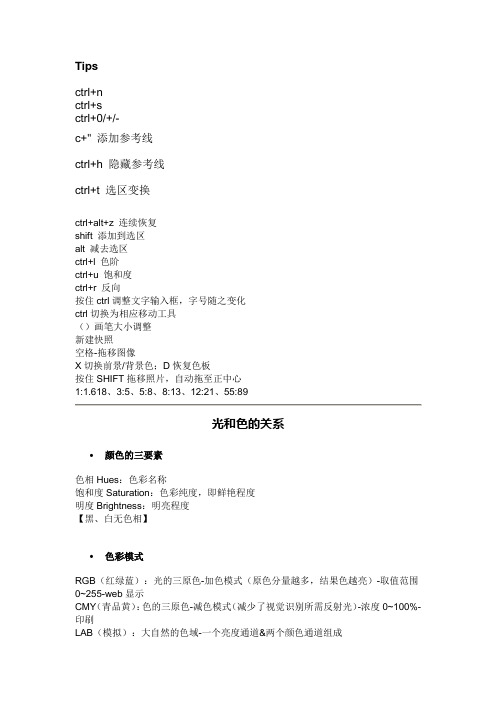
Tipsctrl+nctrl+sctrl+0/+/-c+" 添加参考线ctrl+h 隐藏参考线ctrl+t 选区变换ctrl+alt+z 连续恢复shift 添加到选区alt 减去选区ctrl+l 色阶ctrl+u 饱和度ctrl+r 反向按住ctrl调整文字输入框,字号随之变化ctrl切换为相应移动工具()画笔大小调整新建快照空格-拖移图像X切换前景/背景色;D恢复色板按住SHIFT拖移照片,自动拖至正中心1:1.618、3:5、5:8、8:13、12:21、55:89光和色的关系∙颜色的三要素色相Hues:色彩名称饱和度Saturation:色彩纯度,即鲜艳程度明度Brightness:明亮程度【黑、白无色相】∙色彩模式RGB(红绿蓝):光的三原色-加色模式(原色分量越多,结果色越亮)-取值范围0~255-web显示CMY(青品黄):色的三原色-减色模式(减少了视觉识别所需反射光)-浓度0~100%-印刷LAB(模拟):大自然的色域-一个亮度通道&两个颜色通道组成HSB:人眼视觉系统-拾色器位图:1位位深度,灰度图-半调网屏-靠墨点的疏密产生灰度变化-多用于报纸印刷双色调:单色印刷模式-专色印刷(通过多种油墨产生一种油墨,一个通道)索引颜色:支持透明区域保存,单通道,256色。
适用GIF,颜色量小,文件量小。
多通道:打样稿。
由CMYK转化而来,无复合通道,用于出片。
【只能被存储为DCS2.0格式】16位/通道:电影胶片【RGB下色彩范围0~255,故显示器1678W色】【RGB等值时无色相,显示为灰值,数值越大,灰度越小】【CMYK:由于彩墨和颜料的化学特性,CMY得不到纯黑色,印刷时加入真正的黑色】【2加色得1减色】保证颜色安全RGB-CMYK=溢色(印刷不安全色)【对于溢色,可通过安全色的对比来表现】减小色差的方法:1.视图-色彩校样-工作中的CMYK2.注意拾色器中的感叹号,避免溢色3.色标手册∙分辨率概念:图像精度,即包含像素的多少(像素:构成图像的最小单位,正方形,单色)单位:dpi(点/每英寸)-印刷墨点/显示器光点;ppi(像素/每英寸)网页:72ppi/96ppi(与显示器匹配)印刷:300ppi(与墨点匹配)巨幅海报:15~45ppi(站在远处的人眼自动视觉混合)公交站海报:70-90ppi重定图像像素(差值):邻近(2);线性(4);立方(8)【颜色越少越简单邻近效果最好,复杂颜色立方效果最好】【印刷时上下左右各留3mm出血,名片2mm(90*54)】【PS:位图-基于像素-处理图像;AI:矢量图-基于路径-处理图形】绘画与修饰工具-局部修饰【选择很重要,蚂蚁线不重要】-实现局部保护目的即可∙混合模式溶解:画笔硬度越低,溶解越大背后:画在像素背后(透明区域)【制作光晕效果】——————————————————————————变暗:当前图层中所有比前景色亮的颜色,全部变成前景色,所有暗的颜色不变【降阶-平调-做背景、插画】正片叠底:减色模式【去白】颜色加深,线性加深:基于正片叠底让颜色更暗——————————————————————————变亮:当前图层中所有比前景色暗的颜色,全部变成前景色,所有亮的颜色不变滤色:加色模式【去黑、上彩妆】颜色减淡,线性减淡:基于滤色模式让颜色更亮——————————————————————————叠加:亮度不变,颜色重叠。
李涛主讲视频教程《photoshop高手之路》学习笔记(全)
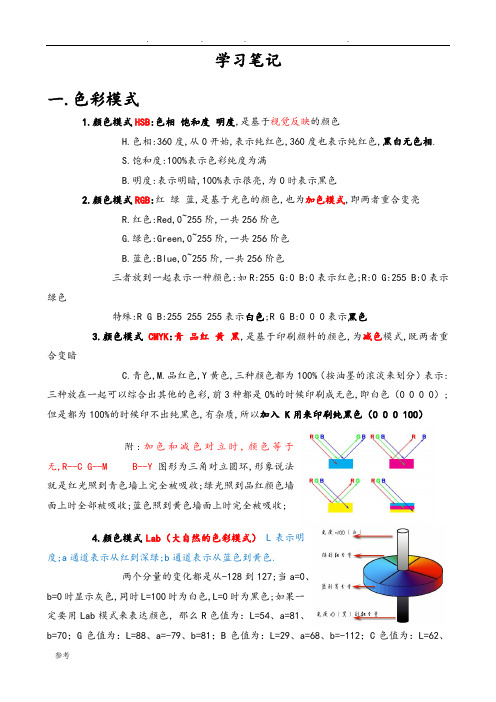
学习笔记一.色彩模式1.颜色模式HSB:色相饱和度明度,是基于视觉反映的颜色H.色相:360度,从0开始,表示纯红色,360度也表示纯红色,黑白无色相.S.饱和度:100%表示色彩纯度为满B.明度:表示明暗,100%表示很亮,为0时表示黑色2.颜色模式RGB:红绿蓝,是基于光色的颜色,也为加色模式,即两者重合变亮R.红色:Red,0~255阶,一共256阶色G.绿色:Green,0~255阶,一共256阶色B.蓝色:Blue,0~255阶,一共256阶色三者放到一起表示一种颜色:如R:255 G:0 B:0表示红色;R:0 G:255 B:0表示绿色特殊:R G B:255 255 255表示白色;R G B:0 0 0表示黑色3.颜色模式CMYK:青品红黄黑,是基于印刷颜料的颜色,为减色模式,既两者重合变暗C.青色,M.品红色,Y黄色,三种颜色都为100%(按油墨的浓淡来划分)表示:三种放在一起可以综合出其他的色彩,前3种都是0%的时候印刷成无色,即白色(0 0 0 0);但是都为100%的时候印不出纯黑色,有杂质,所以加入 K用来印刷纯黑色(0 0 0 100)附:加色和减色对立时,颜色等于无,R--C G--M B--Y图形为三角对立圆环,形象说法就是红光照到青色墙上完全被吸收;绿光照到品红颜色墙面上时全部被吸收;蓝色照到黄色墙面上时完全被吸收;4.颜色模式Lab(大自然的色彩模式)L表示明度;a通道表示从红到深绿;b通道表示从蓝色到黄色.两个分量的变化都是从-128到127;当a=0、b=0时显示灰色,同时L=100时为白色,L=0时为黑色;如果一定要用Lab模式来表达颜色,那么R色值为:L=54、a=81、b=70;G色值为:L=88、a=-79、b=81;B色值为:L=29、a=68、b=-112;C色值为:L=62、a=-31、b=-64;M色值为:L=48、a=83、b=-3;Y色值为:L=94、a=-14、b=100。
【李涛】Adobe photoshop高手之路笔记

线性加深:查看每个通道中的颜色信息通过减小亮度使“基色”变暗以反映混合色。如果“混合色”与“基色”上的白色混合后将不会产生变化.
溶解:根据画笔硬度画出 扩散溶解效果,硬度越高溶解越少,硬度越低溶解越大;
背后:后画的笔画是画在上一笔的背后,即下一层;表示被当住了画后面的;两次绘画不同颜色的画笔即可看出他们的区别;前提条件是必须同一个图层之中存在透明区域,否则无法显示.因为是在象素之后绘画的;使用特点,去背之后;可以很容易的在后面做出光晕等好看的效果,不会损害前面的象素
d组:叠加 柔光 强光 亮光 线性光 点光 实色混合
注:都是光,变化不大,很微妙,有共同点
e组:差值 排除
注:两者是反值;负片效果
f组:色相 饱和度 颜色 亮度
注:基于人眼的视觉效果HSB模式,多了一个颜色模式
模式解释
a组
命令建立蒙板:图层→图层蒙板→显示全部/隐藏全部
两个分量的变化都是从-128到127;当a=0、b=0时显示灰色,同时L=100时为百色,L=0时为黑色;如果一定要用Lab模式来表达颜色,那么R色值为:L=54、a=81、b=70;G色值为:L=88、a=-79、b=81;B色值为:L=29、a=68、b=-112;C色值为:L=62、a=-31、b=-64;M色值为:L=48、a=83、b=-3;Y色值为:L=94、a=-14、b=100。大致上说:在表达色彩范围上,最全的是Lab模式,其次是RGB模式,最窄的是CMYK模式。也就是说Lab模式所定义的色彩最多,且与光线及设备无关,并且处理速度与RGB模式同样快,比CMYK模式快数倍。因此,您可放心大胆的在图像编辑中使用Lab模式,而且,Lab模式保证在转换成CMYK模式时色彩最少丢失或被替代。因此,从理论上讲最佳避免色彩损失的方法是:应用Lab模式编辑图像,再转换CMYK模式打印。
PS笔记完整版
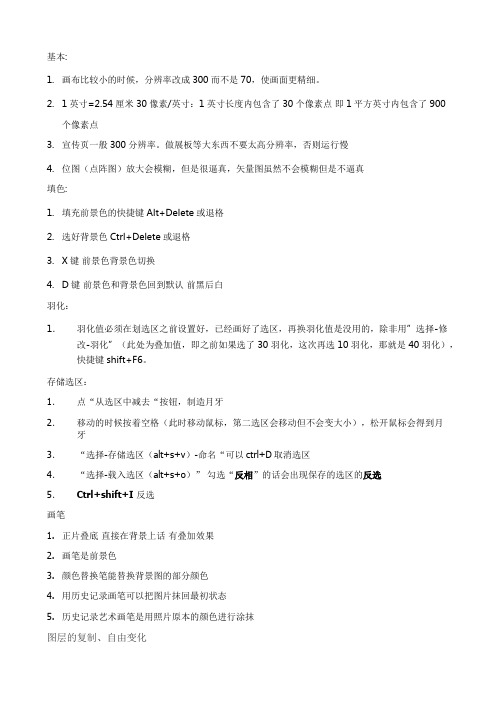
基本:1.画布比较小的时候,分辨率改成300而不是70,使画面更精细。
2.1英寸=2.54厘米 30像素/英寸:1英寸长度内包含了30个像素点即1平方英寸内包含了900个像素点3.宣传页一般300分辨率。
做展板等大东西不要太高分辨率,否则运行慢4.位图(点阵图)放大会模糊,但是很逼真,矢量图虽然不会模糊但是不逼真填色:1.填充前景色的快捷键Alt+Delete或退格2.选好背景色Ctrl+Delete或退格3.X键前景色背景色切换4.D键前景色和背景色回到默认前黑后白羽化:1.羽化值必须在划选区之前设置好,已经画好了选区,再换羽化值是没用的,除非用”选择-修改-羽化”(此处为叠加值,即之前如果选了30羽化,这次再选10羽化,那就是40羽化),快捷键shift+F6。
存储选区:1.点“从选区中减去“按钮,制造月牙2.移动的时候按着空格(此时移动鼠标,第二选区会移动但不会变大小),松开鼠标会得到月牙3.“选择-存储选区(alt+s+v)-命名“可以ctrl+D取消选区4.“选择-载入选区(alt+s+o)”勾选“反相”的话会出现保存的选区的反选5.Ctrl+shift+I 反选画笔1.正片叠底直接在背景上话有叠加效果2.画笔是前景色3.颜色替换笔能替换背景图的部分颜色4.用历史记录画笔可以把图片抹回最初状态5.历史记录艺术画笔是用照片原本的颜色进行涂抹图层的复制、自由变化1.ctrl+r 标尺可以拖动出标尺线2.shift正圆 alt从圆心开始画圆3.画第二个圆的时候,鼠标对着圆心,但出现的不是在圆心的圆,这时候先画,在按一次shift+alt,圆会自动到圆心且为正圆4.画完可以把标尺导线拉回去(shift+ctrl)5.创建新图层后在填色不要直接填在背景里6.拖住往创建图层一放完成复制或者ctrl+j7.以上是原位复制。
移动复制为alt+拖动鼠标8.自由变换ctrl+t9.高级复制:原位复制后,点ctrl+t 移动或缩小。
李涛photoshop高手之路基础篇听课笔记
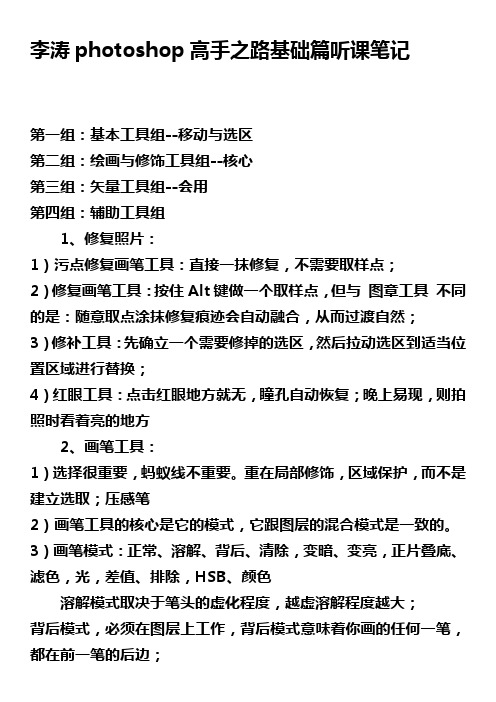
李涛photoshop高手之路基础篇听课笔记第一组:基本工具组--移动与选区第二组:绘画与修饰工具组--核心第三组:矢量工具组--会用第四组:辅助工具组1、修复照片:1)污点修复画笔工具:直接一抹修复,不需要取样点;2)修复画笔工具:按住Alt键做一个取样点,但与图章工具不同的是:随意取点涂抹修复痕迹会自动融合,从而过渡自然;3)修补工具:先确立一个需要修掉的选区,然后拉动选区到适当位置区域进行替换;4)红眼工具:点击红眼地方就无,瞳孔自动恢复;晚上易现,则拍照时看着亮的地方2、画笔工具:1)选择很重要,蚂蚁线不重要。
重在局部修饰,区域保护,而不是建立选取;压感笔2)画笔工具的核心是它的模式,它跟图层的混合模式是一致的。
3)画笔模式:正常、溶解、背后、清除,变暗、变亮,正片叠底、滤色,光,差值、排除,HSB、颜色溶解模式取决于笔头的虚化程度,越虚溶解程度越大;背后模式,必须在图层上工作,背后模式意味着你画的任何一笔,都在前一笔的后边;良知塾·李涛Photoshop高手之路【基础篇】第二章绘画与修饰工具一、工具分组1.前6个:基本工具组/选取和移动工具组选取,移动,套索,魔术棒,裁剪,切片2.△中间8个:绘画与修饰工具组(PS核心)修复,画壁,图章,历史记录,橡皮擦,渐变,液化,减淡3.下方4个:矢量工具组路径,文字,钢笔,矩形4.最后4个:辅助工具组注释,吸管,抓手,放大二、绘画与修饰工具1.修复工具(组)---一般用来修照片①污点修复画笔工具:直接用该工具在污点上涂抹②修复画笔工具:需要取样点(源点) →自动融合颜色按住Alt键做一个取样点,但与图章工具不同的是:随意取点涂抹修复痕迹会自动融合,从而过渡自然;③修补工具:框选需要修补的区域→移到别处→自动边缘融合④红眼工具:直接在眼睛上点内容感知移动工具(新增):2.画笔工具△不用出现蚂蚁线去区域修饰2.1画笔模式:跟图层模式一致①溶解:溶解越大越“虚”背后:必须在图层工作;画在图层后边;必须在透明区使用②清除:橡皮擦——①变暗vs变亮变暗:画面中比【前景色】亮的颜色都变成前景色[例]背景插图变亮:比【前景色】暗的颜色都变成前景色②滤色vs正片叠底滤色:加色,无法画黑色→滤色模式快速去掉黑色背景正片叠底:减色,无法画白色→同上·色环记忆法:A +B =AB之间中间的颜色——①叠加②柔光:专门屏蔽中性灰——①差值(较重)、排除(较轻):负片效果——①色相、饱和度、亮度:不受其他两项干扰②颜色:给黑白片着色3.颜色替换工具4.图章工具:已经不常用4.1图案:选择→编辑→定义图案滤镜→图案生成器→把选区图案打碎整合成新图案5.1历史记录画笔工具△与历史记录调板配合使用·Ctrl +Alt +Z 历史记录调板撤销(最多退20步)·用于局部修饰/恢复·裁切/改变大小→历史画笔要选在裁切之后才能恢复操作5.2历史记录艺术画笔样式:笔触6.橡皮擦工具7.1渐变工具①默认前景色→背景色②五种类型③渐变编辑器·油漆桶上透明度下颜色·杂色模式无法编辑,只可选颜色范围7.2油漆桶工具8.1模糊工具8.2锐化工具:慎用·提纯饱和度→容易出现噪波、杂色8.3涂抹工具:发虚·滤镜-液化工具9.1减淡工具:变亮→肤色提亮9.2加深工具:变暗9.3海绵工具:修剪饱和度·去色→变灰·加色→加深【总结】△局部修饰。
李涛ps教程基础篇整理笔记【范本模板】
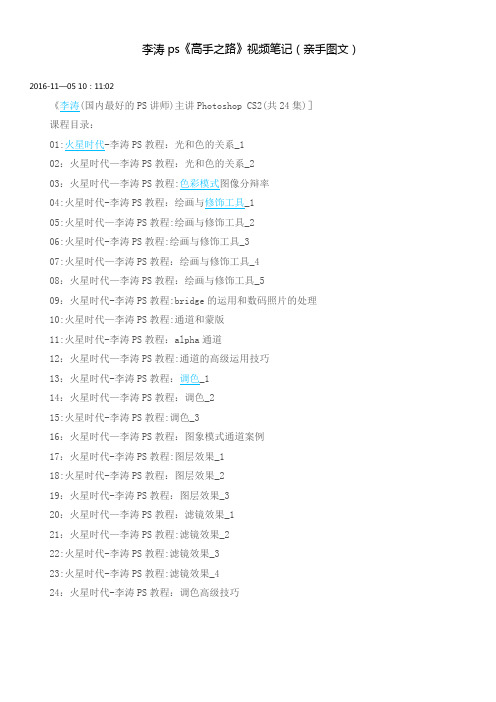
李涛ps《高手之路》视频笔记(亲手图文)2016-11—05 10:11:02《李涛(国内最好的PS讲师)主讲Photoshop CS2(共24集)]课程目录:01:火星时代-李涛PS教程:光和色的关系_102:火星时代—李涛PS教程:光和色的关系_203:火星时代—李涛PS教程:色彩模式图像分辩率04:火星时代-李涛PS教程:绘画与修饰工具_105:火星时代—李涛PS教程:绘画与修饰工具_206:火星时代-李涛PS教程:绘画与修饰工具_307:火星时代—李涛PS教程:绘画与修饰工具_408:火星时代—李涛PS教程:绘画与修饰工具_509:火星时代-李涛PS教程:bridge的运用和数码照片的处理10:火星时代—李涛PS教程:通道和蒙版11:火星时代-李涛PS教程:alpha通道12:火星时代—李涛PS教程:通道的高级运用技巧13:火星时代-李涛PS教程:调色_114:火星时代—李涛PS教程:调色_215:火星时代-李涛PS教程:调色_316:火星时代—李涛PS教程:图象模式通道案例17:火星时代-李涛PS教程:图层效果_118:火星时代-李涛PS教程:图层效果_219:火星时代-李涛PS教程:图层效果_320:火星时代—李涛PS教程:滤镜效果_121:火星时代—李涛PS教程:滤镜效果_222:火星时代-李涛PS教程:滤镜效果_323:火星时代-李涛PS教程:滤镜效果_424:火星时代-李涛PS教程:调色高级技巧一.色彩模式1。
颜色模式HSB色象饱和度明度,是基于视觉反映的颜色H.色象:360度,从0开始,表示纯红色,360度也表示纯红色S。
饱和度:100%表示色彩纯度为满B.明度:表示明暗,100%表示很亮,为0时表示黑色2.颜色模式RGB红绿蓝,是基于光色的颜色,也为加色模式,即两这重合变亮R.红色:Red,0~255阶,一共256阶色G。
绿色:Green,0~255阶,一共256阶色B。
蓝色:Blue,0~255阶,一共256阶色三者放到一起表示一种颜色:如R:255G:0B:0表示红色;R:0G:255B:0表示绿色特殊:R G B;255255255表示白色;R G B:000表示黑色3。
Photoshop高阶总结笔记

PHOTOSHOP 高阶总结笔记目录PHOTOSHOP的基本概念 (1)PHOTOSHOP操作分类归纳 (5)PHOTOSHOP中工具的实质总结 (7)证件照换背景的方法总结 (8)Photoshop的基本概念一图像图层它是可用来显示的图像层, 图层包括两类,图像图层和调整图层.首先要了解不透明度,实际上这个参数是多个图层混合出最终图像效果时所需的一个参数, 它代表了某个图层向上叠加时的权值(即不透明度), 也间接表示了这个图层允许下边所有图层总效果透过这个图层向上叠加的权值(即1-不透明度)设图层(m)至最后一个图层(n)叠加效果为图层叠加(m->n), 那么图层叠加(m-1->n)=图层(m-1)*不透明度(m-1)+图层叠加(m-1->n)*[1-不透明度(m-1)].也就是说,最后的效果相当于把各个图像图层看出是透明玻璃纸,按照第一图层在最上边,第n图层最下边的序依次叠放在一起,从上边看的效果.从数学上,按照上边的递推公式可得各个图层实际的效果值为:图层效果(1)=图像图层(1)*不透明度(1)图层效果(2)=图像图层(2)*不透明度(2)*透明度(1)图层效果(3)=图像图层(3)*不透明度(3)*透明度(2)*透明度(1)…..图层效果(m)=图像图层(m)*不透明度(m)*透明度(m-1)*透明度(m-2)*……*透明度(1)其中,图层效果(m)表示从第m个图层往下看的总体叠加效果. 不透明度(m)是第m图层的不透明度,透明度(m)=1-不透明度(m)可见,某个图层最后能显示出来的效果,与其自身不透明度,和它上边所有图层的透明度都有关系.二调整图层这个图层用来调节图像的各种效果, 与调整图层链接的图层蒙版用来控制调整图层在图像各处效果调节的力度.步骤: 先建立调整图层, 然后在调整图层的控制面板上设置调节效果, 最后在调整图层的蒙版上进行局部的力度调整.三通道具体包括以下5种通道,它是图像各种信息的实际记录载体. 其中红色标示的通道是比较常用到的通道,其余两个一般很少使用.1.复合通道:一般就是通道面板最上边的那个,图像文件中本身没有记录这个通道的信息,只是用来切换回图像最终效果的状态,注意,复合通道和颜色通道都是针对所有图层的最终效果的.2.颜色通道:分别代表各个颜色分量值. RGB模式下有R,G,B三个颜色通道,CMKY模式下相应有4个颜色通道..3.专色通道:专色通道是一种特殊的颜色通道,它可以使用除了青色、洋红(有人叫品红)、黄色、黑色以外的颜色来绘制图象。
PS笔记——PS高手之路,我要自学网视频笔记

工具栏 (7)通道 (11)蒙版 (12)图像模式: (14)图层 (18)编辑 (20)滤镜 (21)动作 (24)调节照片: (24)CS5新增功能: (26)快捷操作 (26)颜色三要素:色相H 饱和度S 明度B HSB是基于人眼的体系。
如何调色。
在HSB模式中,H(hues)表示色相,S(saturation)表示饱和度,B(brightness)表示亮度黑白无色相。
光色的三原色:红R绿G蓝B RGB 每种256个显示级别,数越大颜色纯度越高。
RGB基于光色的。
白色RGB:255 255 255黑色RGB:0 0 0三职等值无色相。
加色色的三原色:青C品M(红)黄Y 黑K。
0—100 黑100 100 100白0 0 0 。
印刷4色多了黑,黑色单独。
滤色模式下,即加色模式,有规律可循,两色叠加,得到中间色互补色互相吸收,为黑色。
减色加色与减色颜色变亮用加色,颜色变暗用减色RGB=0就得到黑色,因为没有一点光了;RGB=255就得到白色,因为这时三种色光都达到了最大值。
因为该模式时每种成分色光的数值越大、亮度就越高,所以就称加色法。
CMYK中的K是黑色,主要用来解决文字等的印刷问题,可以不考虑它对成色的影响,因此:CMY=0就是白色,因为此时白纸上没有涂抹任何颜料;CMY=100就是黑色,因为颜料已经饱和,把所有的光线都吸收掉了。
因为该模式时每种成分颜料的数值越小、亮度就越高,所以就称减色法。
要做的一张图是要打印出来的,在电脑上用新建rgb模式,最后换成CMYK模式溢色:rgb中某些颜色在电脑显示器上可以显示,但在cmyk下是无法印刷出来的,这种现象叫溢色,也就是不安全色。
如果需要打印,可以选中视图——校样设置——工作中的CMYK选中,减小颜色误差重定图像像素:线条越简单用“临近”,线条越复杂用“两次立方”。
差值用的公式不同。
“两次立方”法简单地说就是在二维空间上,在宽和高方向上作两次插值的意思。
- 1、下载文档前请自行甄别文档内容的完整性,平台不提供额外的编辑、内容补充、找答案等附加服务。
- 2、"仅部分预览"的文档,不可在线预览部分如存在完整性等问题,可反馈申请退款(可完整预览的文档不适用该条件!)。
- 3、如文档侵犯您的权益,请联系客服反馈,我们会尽快为您处理(人工客服工作时间:9:00-18:30)。
一.色彩模式1.颜色模式HSB:色象饱和度明度,是基于视觉反映的颜色H.色象:360度,从0开始,表示纯红色,360度也表示纯红色,黑白无色象.S.饱和度:100%表示色彩纯度为满B.明度:表示明暗,100%表示很亮,为0时表示黑色2.颜色模式RGB:红绿蓝,是基于光色的颜色,也为加色模式,即两这重合变亮R.红色:Red,0~255阶,一共256阶色G.绿色:Green,0~255阶,一共256阶色B.蓝色:Blue,0~255阶,一共256阶色三者放到一起表示一种颜色:如R:255 G:0 B:0表示红色;R:0 G:255 B:0表示绿色特殊:R G B:255 255 255表示白色;R G B:0 0 0表示黑色3.颜色模式CMYK:青品红黄黑值,是基于印刷颜料的颜色,为减色模式,既两者重合变暗C.青色,M.品红色,Y黄色,三种颜色都为100%表示:三种放在一起可以综合出其他的色彩,前3种都是0%的时候印刷成无色,即白色;但是都为100%的时候印不出纯黑色,有杂质,所以加入K.黑色用来印刷纯黑色附:加色和减色对立时,颜色等于无,R--C G--M B--Y 图形为三角对立圆环,形象说法就是红光照到青色墙上完全被吸收;绿光照到品红颜色墙面上时全部被吸收;蓝色照到黄色墙面上时完全被吸收;4.颜色模式Lab明度;a通道表示从红到深绿;b通道表示从蓝色到黄色.两个分量的变化都是从-128到127;当a=0、b=0时显示灰色,同时L=100时为百色,L=0时为黑色;如果一定要用Lab模式来表达颜色,那么R色值为:L=54、a=81、b=70;G色值为:L=88、a=-79、b=81;B色值为:L=29、a=68、b=-112;C色值为:L=62、a=-31、b=-64;M色值为:L=48、a=83、b=-3;Y色值为:L=94、a=-14、b=100。
大致上说:在表达色彩范围上,最全的是Lab模式,其次是RGB模式,最窄的是CMYK模式。
也就是说Lab模式所定义的色彩最多,且与光线及设备无关,并且处理速度与RGB模式同样快,比CMYK 模式快数倍。
因此,您可放心大胆的在图像编辑中使用Lab模式,而且,Lab模式保证在转换成CMYK模式时色彩最少丢失或被替代。
因此,从理论上讲最佳避免色彩损失的方法是:应用Lab模式编辑图像,再转换CMYK模式打印。
分辨率的学习,必须有单位,显示器是72dpi,印刷是300dpi,分辨率越高画面放大越清晰,但是图象文件大小也越大;但是改变原始分辨率时可以选择重定向象素,技巧:当图片色彩偏灰时,选择2次平方反而更好二.绘画与装饰工具:PS的核心工具1.修复工具:很强的局部修复能力.污点修复画笔工具(去斑),修复画笔工具(取代图章工具,色彩完好),修补工具(无缝复制另外一块区域,亮度色彩融合最佳),红眼工具(非常方便,大小图象都可适用):2.画笔工具:很强局部修饰能力,选择很重要,蚂蚁线不重要画笔工具的核心概念:模式选择a组:正常溶解背后清除b组:变暗正片叠低颜色加深线性加深c组:变亮滤色颜色减淡线性减淡注:b组和c组是数值对立的d组:叠加柔光强光亮光线性光点光实色混合注:都是光,变化不大,很微妙,有共同点e组:差值排除注:两者是反值;负片效果f组:色相饱和度颜色亮度注:基于人眼的视觉效果HSB模式,多了一个颜色模式模式解释a组溶解:根据画笔硬度画出扩散溶解效果,硬度越高溶解越少,硬度越低溶解越大;背后:后画的笔画是画在上一笔的背后,即下一层;表示被当住了画后面的;两次绘画不同颜色的画笔即可看出他们的区别;前提条件是必须同一个图层之中存在透明区域,否则无法显示.因为是在象素之后绘画的;使用特点,去背之后;可以很容易的在后面做出光晕等好看的效果,不会损害前面的象素清除:橡皮擦工具..b组与C组的对比变暗:以前景色做基础;前景色与画面中笔触的颜色作为背景色做对比;所有画面中比前景色亮的颜色都变成前景色,比前景色暗的颜色不发生变化;即以一种颜色去屏凋变亮:~~~~~;所有比前景色亮的都不变,与前景色暗的地方都变成前景色;滤色:简说即提亮;只对色调进行修改;RGB模式和CMYK模式中加色与减色的应用,同一层当中,两次画笔重合区域的颜色为加色模式;即RGB重合部分为CMYK;两个加色相加等于减色正片叠底:简说即加深;与滤色模式相反,CMYK重合区域为减色模式混和技巧:加亮时用滤色;变暗时用正片叠底;滤色用黑色前景时无效果,正片叠底时用白色无效果;使用中两张照片去黑色背景或白色背景时直接使用滤色或正片叠底特别:色环记忆法,色环中两种颜色重合到一起,得到色环中两者之间的那一种颜色,如红(R)与绿(G)得到黄(Y);绿(G)与蓝(B)得到青(C).颜色加深:查看每个通道中的颜色信息,增加对比度使基色变暗以反映混合色,如果与白色混合的话将不会产生变化,"颜色加深"模式创建的效果和“正片叠底”模式创建的效果比较类似。
颜色减淡:查看每个通道中的颜色信息,通过减小对比度使基色变亮以反映混合色。
与黑色混合则不发生变化。
除了指定在这个模式的层上边缘区域更尖锐,以及在这个模式下着色的笔划之外,“颜色减淡”模式类似于“滤色”模式创建的效果,线性加深:查看每个通道中的颜色信息通过减小亮度使“基色”变暗以反映混合色。
如果“混合色”与“基色”上的白色混合后将不会产生变化.线性减淡:查看每个通道中的颜色信息通过增加亮度使“基色”变亮以反映混合色。
如果“混合色”与“基色”上的黑色混合后将不会产生变化.深色:比较混合色和基色的所有通道值的总和并显示值较小的颜色,即较深色的颜色。
“深色”不会生成第三种颜色(可以通过“变暗”混合获得),因为它将从基色和混合色中选择最小的通道值来创建结果颜色。
浅色:和深色相反,显示较浅的颜色;d组叠加:亮度不变,颜色重叠,柔光:屏蔽中性灰度,颜色取中间值线性光:光线不随距离减弱点光:光线随着距离逐渐减弱e组差值:负片效果,使用画笔时直接转换为负片排除:也是负片效果,只是谈一些f组色相:锁定前景色HSB模式中颜色的值,即H值,只涂抹颜色;与S、B无关饱和度:同上只锁定饱和度S亮度:同上只锁定亮度B颜色:给黑白片着色的,饱和度和亮度不变只改变颜色铅笔工具一样;3.替换颜色工具:比抽出更改更方便;选择相应的模式:色相饱和度明度颜色;可以方便的替换颜色,不用担心边缘被更改4.仿制图章工具:已过时5.图案图章工具:选择区域→编辑→定义图案;滤镜→图案生成器→选择区域→生成(不满意点击再次生成);填充图案,选择区域;CTRL+G;或者使用油漆桶填充图案;CTRL+ALT+Z恢复20步7.历史记录画笔:配合历史记录调板使用,做了特效后部分恢复,局部修饰;裁剪时部分无法使用历史绘画笔时;重新定义记录状态;8.历史记录艺术画笔:在恢复时增加笔触效果;菜单下面可以选择样式与模式;可以做出很有特色的艺术效果9.背景橡皮擦:智能擦除背景颜色,效果类似抠图10.魔术橡皮擦工具:魔术棒+橡皮擦工具的使用;11.渐变工具:有5种类型:线性~;径向渐变~;.....锥性~;对称渐变;菱形渐变;上面表示透明度,下面表示颜色,可以任意添加油漆桶;两个油漆桶之间的菱形表示过渡位置渐变编辑器里调节渐变类型时可以选择杂色渐变.同时可以选择限制色彩范围;填充时并且可以选择混合模式;如在背后模式中选择锥形渐变可以画出强烈的光照效果油漆桶可以选择图案填充模式12.模糊工具锐化工具:非常谨慎的使用,非常容易出现杂色;其实提的是轮廓线,可以考虑放弃涂抹扭曲;可以考虑放弃使用;真正使用时一般应该选择滤镜→液化13.减淡工具:提升亮度,减少颜色加深工具:降低亮度,加重颜色海棉工具:有加色和减色模式,色相不变,增加饱和度,减色相反三.通道:通道是用来记录颜色信息的;凭什么来记录?因为RGB的色阶有0~255共256个位置:计算机是2进制记录方式--256;8位"位深度"表示2的8次方种颜色,计算机存储颜色的方式即是记录RGB3种光的不同色阶数据;通道值即是表示每个通道里特定颜色的光学亮度信息;元色通道RGB模式里:256个级别记录每种元色256种颜色数据;3个通道混合通过加色模式表示最终的颜色;通道从上到下的顺序表示亮光的先后顺序(RGB);喷色也是重上到先分别喷印CMYK4种颜色的顺序(CMYK);当RGB模式时,灰色阶数表示256种颜色信息,越白值越大;当是CMYK模式时,灰阶系数表示100种百分比;越黑表示油墨值的大小,越黑时表示百分比越大,即喷色越多;显示器上显示的色彩是256阶,实际表示100阶油墨信息;专色通道,CMYK通道里增加一个通道,也用256阶灰度值表现;在印刷时增加一道专色工序,即K颜色印刷完之后增加1个专色印刷,实际应用时:镀金;镀银;等等都是专色的通道里进行Alpha通道:记录选区;选择区域→选择→存储选区;同时:Alpha通道也有256阶;白色表示选择;黑色表示不选择,灰色表示选择部分;羽化时:选择羽化数值X表示以边缘线向内向外同时渐变X个数值的过度图形尺寸属性800×600×24b,表示长宽800×600×24位,24位表示R(8位)+G(8位)+B(8位)=3×8=24bit;32位时表示保留存在Alpha通道,即R+G+B+Alpha 通道;Alpha通道可以用语屏蔽透明区域,即调入时可以直接去除背景;支持Alpha通道的图形;用于视频编辑时,去背景是非常好用的;TGA就是用于视频编辑就是典型代表;Targa(保存时选择32位),TIFF,PSD,等图形支持存储Alpha通道,所以可以选取透明背景;JPEG不支持Alpha但是支持路径附:Adobe Bridge可以获得素材的大量属性;现在的PS能调节DNG格式图片的暴光属性;细节保留,阴影高光等,即摄影暗房工作;调节窍门可以按住ALT拖动鼠标调节暴光属性,相同操作调节其他属性贴入:两张素材需要合到一起时;在接受素材先选中区域,再拖进来时可以直接建立蒙板,即只贴入选择区域两张素材需要合到一起时,按住SHIFT拖拽可以将图片直接拖进被接受素材的正中位置四.图层蒙板即零时通道;在通道里建立1个零时显示Alpha通道:白色表示显示范围;黑色表示遮罩范围:也有256阶;不同数值表示可以渐隐显示命令建立蒙板:图层→图层蒙板→显示全部/隐藏全部修改蒙板:图层缩略图(F7)→选中该图层→选中蒙板框→设置灰度颜色→用画笔绘制(黑色表遮罩,白色表显示)或者使用渐变填充五.调色(3重点命令:色阶曲线色相/饱和度)(校色;调表示已经准了再调;较色表示颜色不准时调好调准)图层→调整→选择命令重要的命令:色阶曲线色相饱和度色阶命令调节画面颜色好坏的首选命令:值方图:输入:表示修改前的灰度值输出:表示修改后的灰度值输出色阶条的反映:左边映射画面的暗部区域;右边映射影片的亮度区域;最左表示最暗的部分;右边表示最亮的部分;几种色阶校色方式:校色时,调节输入色阶区域,让直方图的曲线主要分部在输入区域,不要在暗部与亮部留有空白,这样颜色就较准了,实例如PS13校色时,用吸管定场;先定最亮的地方为白场,最暗的地方用黑场,校色时,用自动命令;校色时,直接用吸管定义中性灰;校色时调节输出值:如果减少黑场输出值.画面变亮,减少白场输出值,画面变黑;校色时移动中间灰场,滑块往右滑,表示黑部与灰部被扩大,图象变暗;象左,白部与灰部被扩大.图象变亮曲线命令曲线比色阶更重要:可以打点固定不调的暗度和亮度区域,只调想修改的暗度或亮度区域面板里也有输入输出:横坐标表示输入,纵坐标表示输出,初始斜线表示线上的点在输入和输出值相等;点的移动引起输入值与输出值的变化;即表示原始灰度与修改后灰度的变化;上弦型线条表示调亮;下弦线调暗;S型线条表示只调对比度在要固定的点上点击即可固定点可以手画,点击铅笔工具.大体相似之后点击曲线工具进行圆滑调节色相饱和度直接调节HSB,基于视觉感受面板里,编辑下拉列表里可以选择通道元色,可以选择后直接调节画面中某个准确元色的值调节画面中非元色的颜色时:选择下拉列表里任意一元色,面板下面都会出现2条色相条:上面的表示输入,下面的表示输出;并且两个色相条之间出现滑块,中间灰色段表示选择色的彩范围,两边的每个三角滑块与中间灰色断的距离表示容差值;__取输入色时可以直接使用吸管工具,调节完成后再改容差值效果一样; 调节某个局部时可以先选择调节区域再调节色相经验心得:开图就CTRL+SHIFT+L自动色阶;色彩平衡可以调节图片偏冷或偏暖;调节时可以选择色调平衡:调节某个色阶区域的色彩:中间调;阴影,高光,保持亮度;中间调是物件本身的颜色,高光与阴影是因为光的影响匹配颜色原始素材色彩与灯光不好时,匹配想要的好的图象光源与颜色经验心得:合成图象时先匹配颜色,再合成,可以做到天衣无缝替换颜色:色相/饱和度的另外一种用法;可选颜色:CMYK调色通道混合器:单色模式可以调参数,比单纯的去色与灰度模式细节丰富的多;因此可以得到高品质的灰度图得到高品质灰度图还可以通过图象→应用图象/计算渐变映射:也是渐变图,但是渐变条分别表示暗部区域灰部区域亮度区域;黑白图象在渐变图案模式选择中选择自带的丰富的样式:可以映射出非常绚丽的艺术效果;如金属,蜡笔,等等照片滤镜:拍完照片之后增加1个镜片过渡颜色:如对人物照片加温,对静物照片变冷曝光度:调节照片暴光系数,暴光位移系数校正经验心得:自动多次裁切1张图片:文件→自动→裁切并修齐照片阴影和高光专门针对暗部和高光进行调节;拖动阴影滑块可以增加暗部细节;可以选择阴影部分针对阴影调节,选择高光部分针对高光调节细节色调均化:平均画面中颜色和亮度色调分离:数值大小表示色彩RGB的色阶数量,如果是2,表示每种颜色的色阶数值,即2的3次方种颜色,最大为255,即图片没发生变化阈值阈值色阶:0~128~256,主要用于插画和线稿提取提取线稿方法:滤镜→其他→高反差保留;然后再阈值;得到黑白图线稿高反差保留:保留高反差的地方:明暗交接线,轮廓线等五.通道:位图双色调索引索引颜色Lab通道多通道位图:1位位深度的图象,表示只有2个颜色;必须在黑白图中保留;黑白保留,一般使用方法用在半调网屏:用于报纸印刷;没有灰阶,直接在报纸上印出丰富的细节通过点的疏密来表现明暗双色调:用于单色印刷;包含单色调双色调三色调四色调统称为双色调;所有色调组合产生单色灰度图;即几种色调的油墨配出一中新的油墨;即生成专色通道;索引颜色:主要用于网页GIF,颜色量小,定义色阶可以减少了颜色量:可以支持透明边缘,使用后画面边粗糙,但是GIF色彩数量少了,图象文件变小;小图片时使用;真彩大图时用JPEG----与颜色表有直接关系多通道:用于打印样稿:一般直接直接从CMYK转换:把CMYK颜色通道里的复合通道扔掉;如果是RGB转换,直接转换成CMY,缺少K;打印出来是通道;存储格式只有PS DCS 2.0 ,PS ,PS 2.0,PS Raw,大型文档格式;多数选择DCS 2.0.通常情况选为多文件DCS,无复合,存储为5个文件.直接打印为胶片:16位/通道:表示色彩变成R(2的16次方)×G(2的16次方)×G(2的16次方)种颜色抠图新法:将RGB每个通道里的颜色信息都复制,然后分别建立3个名为红绿蓝图层:将红色图层用Alpha通道红色副本建立选区后填充纯红色;绿色图层填充绿色通道副本的纯绿色,蓝色最下面选择蓝色通道副本填充纯蓝色:将红色和绿色图层混合模式选择为滤色:即完成了抠图并且保持好了颜色六.图层样式混合选项 混合选项默认属性:常规混合高级混合混合颜色带常规混合:和图层混合模式一样正常溶解变暗变亮....色相颜色,直接在层面板上的混合操作一样经验心得:画面着色时:在灰度细节图象上新建1个层;使用前景色填充再将此层选为颜色模式:这样可修改性增强混合颜色带:本图层可以通过调节色阶向下混合,调节本图曾暗部可以让暗部向下混合;亮部也可以让亮部向下混合调节下图层:调节暗部可以让下一图层暗部向上混合:调节亮部可以让下一图层亮部向上混合调节时按住滑块,可以拆开,拆开意味着容差,这样即可浓淡适宜;混合出合适的效果高级混合:可以做非出常神奇的效果直接将当前图层混合到最底层挖空:深(直接穿透到最底端的背景图层) 浅(直接穿透到图层组最底端的背景) 将填充属性降低到0即出现穿透效果投影内阴影外发光内发光斜面浮雕光泽颜色叠加投影可以选择混合模式外发光时使用正片叠底显示不出白光,因为减色吸掉了颜色:品质里可以选择登高线,,小倒三角可以选择自带的等高曲线样式内阴影.同样可以调节等高线外发光滤色时显示不出黑颜色的光;同样可以使用品质调节等高线产生丰富的样式内发光一样的也可以使用等高线斜面浮雕:让图象变厚的感觉,可以使用图案纹理,同时可以选择自定的纹理颜色叠加:直接覆盖颜色光泽:可以扩大渐变登高线渐变叠加:和颜色叠加相比增加渐变效果图案:可以直接往画面上添图案.可以使用自定的图案和调节图案的大小描边:可以直接在路径或图象上添加描边经验心得,可以将自做的样式新建为特定的样式直接存储可以下次直接使用,使用时,先选中层,再直接点击想要的样式.并且可以保存样式组,载入样式组图层样式可以复制到另外一层:图层→图层样式→拷贝图层样式/粘贴图层样式图层→图层样式→新建图层:把图层样式创建成为一个图层;原来样式消失:这种方法可以调节样式图层的样式创造丰富的效果;如果同时利用了多个样式:新建出的就是图层组;这样就可以单独调用每个样式图层进行修改;图层→新建填充图层:可以方便的建立填充渐变渐变映射的新图层:并且带有蒙板;修改填充颜色/渐变等都可以直接双击缩略图(注意不是蒙板框)----方便之处:同样可以使用图层混合模式、图层样式;新建时勾选"使用前一图层创建剪切蒙"则可以不用调节新图层的蒙板遮罩图层→新建调整图层:同图象→调整一样,但是可以保护原始素材;调出相同的效果:同样新建时勾选"使用前一图层创建剪切蒙板"则可以不用调节新图层的蒙板遮罩图层编组:把组里图层的内容放到下一图层的形状里面去;这样就不用在裁剪素材了作用:可以将组里的内容融合到下一图层里面去,如:在字上面增加组图层的图案;创建剪贴蒙板即是创建图层编组快捷键:按住ALT将鼠标移致欲编组的两个图层中间中间分界线(出现编组标记);当需要多个层编进一个组时:将这几个图层同时选中;按住ALT+鼠标点击两个图层中间分界线(出现编组标记)图层→矢量蒙板:直接调用矢量路径做为蒙板,同时还可以使用普通位图蒙板,两个蒙板混合使用;矢量勾边缘,位图蒙板画局部智能对象:ALT+SHIFT+变换大小,直接转换为智能对象进行变换图层面板里的锁定按钮:锁定图层里的透明区域,修改画画时不碰到透明区域七.滤镜抽出:(画笔抽出橡皮擦)主要用语复杂的图象画笔:内外边扣象含盖住轮廓线内外预览时出现毛躁的地方可以使用边缘修饰工具:直接画出边缘杂乱的地方消失点:修复工具,产生空间感网格先建立平面基调参考如果有立体感觉,增加平面时,再点击平面生成点工具;在创建好的平面边缘线点击中间的基点拖动即可;在建好的平面上可以使用图象剪切复制命令;复制出来的图象可以自动;还可以贴入其他层上的剪切,自动面板又下方可以新建,表示同时应用多种滤镜而不必关闭滤镜库象素化:彩块化彩色半调可以看到网屏图象的墨点扭曲:极坐标;平面坐标和极坐标的转换:极坐标就是地图仪,被包起来的;平面坐标是地图置换:象3维模型贴图:在需要的模型中贴入想要的图案操作方法:将模型图层保存为新的PSD文件X;然后在原来的图案上使用置换滤镜;置换面板技巧:水平/垂直比例--表示错位的剧烈程度;置换图:根据模型的大小选择"伸缩以适应"或者"拼贴",如果模型和图案大小接近选择"伸缩以适应",如果模型是图案,选择"拼贴"将自动生成大块图案;未定义区域:表示错位之后剩下的边缘区域;如果选择"重复边缘区域"将产生拉丝的效果,一般选择折回;然后完成,完成之后为了表现效果,应该将此图案图层添加图层混合模式:滤色叠加正片叠底等镜头校正:就是图象边角的调整;如枕型变形等杂色:可以增加杂色或减少杂色 减少杂色:高级选项可以减少单个通道的颜色值来减少杂色;复杂选项里面有个移去JEPG 不自然感;模糊表面模糊:替换特殊模糊滤镜;处理表面不自然颗粒质感;如去斑等镜头模糊:模拟镜头效果:在图层蒙板里面做个形状,然后在镜头模糊面板里选择源为蒙板:可以做出远处模糊近出清楚的镜头效果渲染光照效果:模拟灯光效果;可以选择自带的样式;可以新建多灯光;可以选择光源(全光源/平行光/点光);纹理通道可以针对颜色通道做出浮雕的感觉,从而整体产生非常绚丽的效果;同时还可以在通道里新建一个Alpha通道,可以针对Alpha通道进行调整素描:和前景色背景色有关系视频:逐行表示将电视图片通过计算转换为电脑显示的逐行画面;NTSC颜色用于模仿西方电视画面的效果;锐化USM锐化:反蒙板锐化;在LAB通道里明度通道进行USM锐化;可以不伤及颜色智能锐化:可以移去类似"高斯模糊镜头模糊动感模糊"的模糊八.动作将常用的操作绑定为动作;可以方便的让电脑自动去完成很多步骤在动作面板里点击新建组按扭;然后再电击新建动作即可开始录制动作(在建立时可以直接设置功能快捷键)录制结束时点击停止按扭;然后检查操作;对不满意的步骤可以直接删除掉;播放动作批处理动作:文件→自动→批处理→组里选择组/动作选择自设的动作→源(选择要处理的文件夹/包含所有子文件夹)→目标(新文件夹)→错误(记录到文件);检查处理的错误动作的使用:选择动作步骤时可以打勾表示动作会执行;点击打勾后面的灰框可以设置执行该动作时弹出提示;存储动作只能存储一个文件夹。
